Hiba 24, amikor telepíti az alkalmazást az Android Market, hogy játszani, hogyan kell megoldani a problémát a kódot
Hibakód 24, 20, 18, a Play Store: azt jelzi, hogy
Hibák a Play Market tűnik, meglepő gyakorisággal. Kódjával együtt zárójelben feltüntetett kis ablakban üzenetet írt. Attól függően, hogy a boltban, és az operációs rendszer verziója és sorozatszáma a hibákat, értesítéseket tele különböző szövegeket. Azonban a jelentésük ugyanaz: egy hiba miatt nem sikerült telepíteni vagy letölteni alkalmazást.
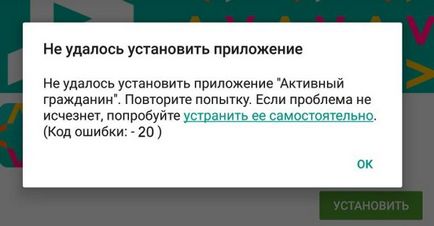
Hiba történt a 20 „Aktív Polgár” alkalmazás telepítése
Ahelyett, hogy „Nem sikerült telepíteni az alkalmazást” gyakran írják: „Ismeretlen hibakód a telepítés során.”
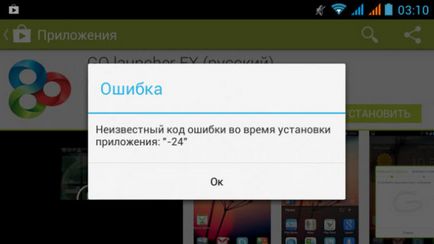
Notification egy ismeretlen hiba kód 24
Ha a hibakód 18, a boltban is azt mondta, hogy ki kell választani egy másik helyre letöltésére, mert az alkalmazás nem telepíthető flash kártya.
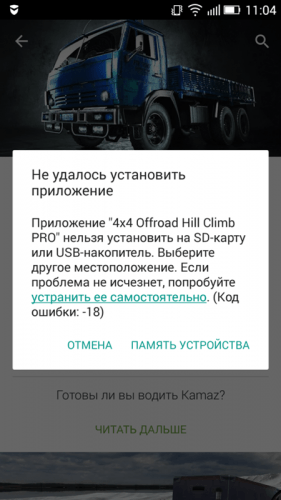
Az alkalmazás nem telepíthető SD-kártya
Hibák 7, 8, 11, 103
A gyorsítótár kiürítése
Failure ezekkel sorszámát az úgynevezett teljes cache boltban. Tiszta lehetséges egy percre.
- A Beállítások megtalálják a „Programok” részében.
- Nyissa meg a fül „Mind” vagy a „felek”, és keresse meg a boltban. Sok változata az operációs rendszer, a fül különbözőképpen hívják: „Loaded”.
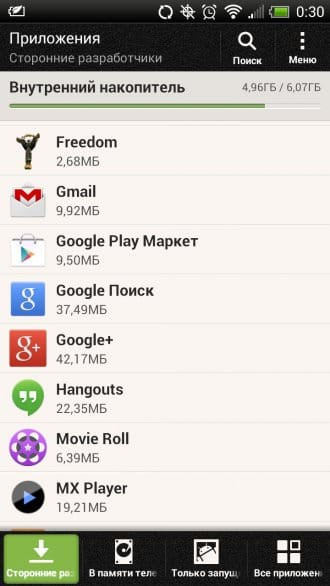
Válassza ki a listából az alkalmazások Játék Market áruház
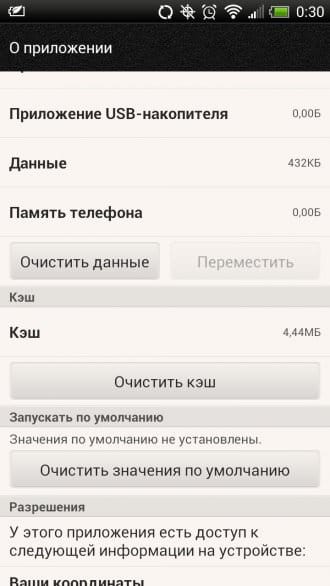
Nyomja meg a „Clear cache”
18 hivatkozási számmal, és 19
Beállítása a pontos dátumot és időt
Ha az új készülék, de már kezdtek megjelenni egy hibát a megrendelés számát 18, az azt jelenti, hogy az ok valószínűleg abban rejlik, hogy nem a helyes dátum egy eszközön. Logikus döntés - futtatni a Beállítás menüben, és tegye a valós dátum és idő manuális, majd állítsa vissza az automatikus telepítés hálózaton keresztül.
- Válassza a Beállítások> További> Dátum és idő.
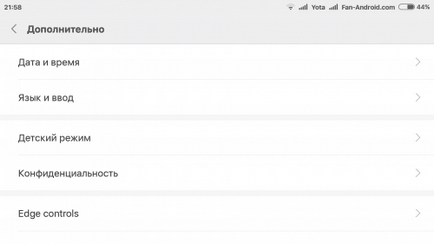
Nyissa meg a szakasz „Dátum és idő” a tablet beállítások
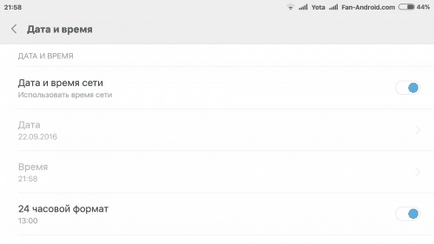
Ellenőrizze, hogy milyen dátum és az idő beállítása a készüléken
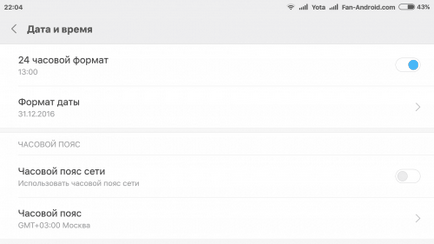
Tiltsa le a hálózati időzóna
A felszabadulás memóriának
Előfordul, hogy a hiba 18 felugrik, amikor a készülék nincs elég hely - a készülék egyszerűen nincs hely, és töltse le és telepítse a letöltött alkalmazást. Ebben az esetben meg kell, hogy megszabaduljon a felesleges programokat vagy áthelyezni egy részük flash kártya.
- Nyitott és keresd meg az „Applications” című részt. A képernyőn van egy lista az összes telepített programok korábban. Annak meghatározásához, hogy melyik alkalmazás kell távolítani vagy át és tapnut rajta.
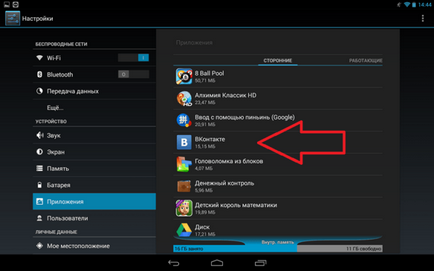
Határozzuk meg az alkalmazás eltávolításának
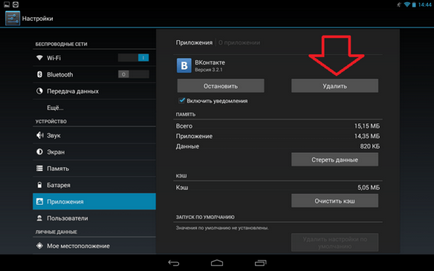
A gombra kattintva a „Törlés”
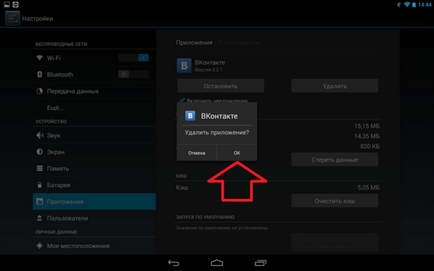
Ellenőrizze, hogy a kérelmet el kell távolítani
Visszaállítása Store frissítések
- Részletek Device Settings, és megtalálja a szakasz és a programokat. A különböző változatai az operációs rendszer az elem neve „Applications” vagy „Application Manager”.
- Keresse meg a lap „Mind» Google Play Market áruház. Nyisd és kattintson a „Frissítések eltávolítása”.
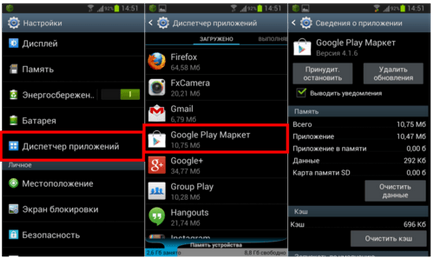
Kattintson a „Frissítések eltávolítása” a „Application Information”
Hiba 24, amikor telepíti az alkalmazást android
Hibás az alkalmazás telepítése előbb vagy utóbb lesz az oka a hibakód 24. A rendszer felhalmozódott felesleges fájlokat, ahonnan szeretne megszabadulni a lehető leggyorsabban.
Ennek első intézkedés meg fogja közelíteni egy egyszerű újraindítás az eszköz és elszámolási boltban gyorsítótárat. Az utóbbi eljárást a fent leírt hiba 11. Ugyanezt lehet tenni a Google Service Framework.
Code 104
Ebben az esetben frissíteni kell a Play Market az új verzióra, mivel az előbbi valószínűleg elavult további zavartalan működését.
Játssz Market frissítés az új verzióra
- Az ikonra kattintva a három vízszintes rúd a bal felső sarokban az ablak.
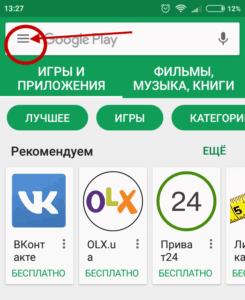
Shop megnyitása menüt az ikonra kattintva a három vízszintes csíkok
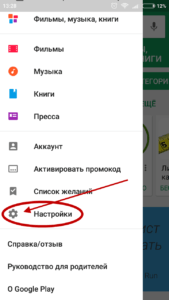
Open „Beállítások” menüben a boltban
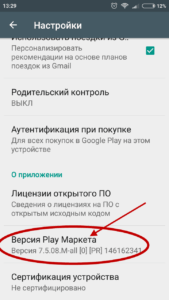
Válassza ki az elemet „változata a Play Store”
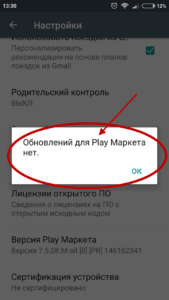
Amennyiben a felhasználó a legfrissebb verzió, akkor veszi észre „egy frissítést a Play Store nem”
105, 110 és 198
újraindítása szinkronizálása
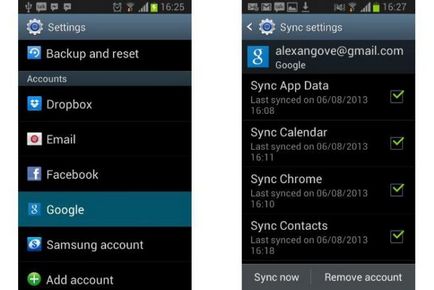
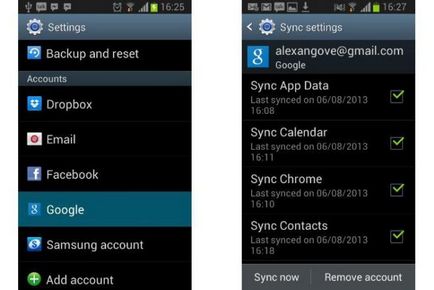
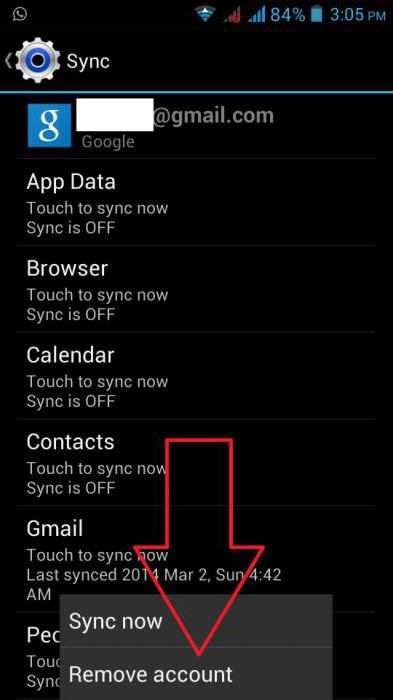
Kattintson a Fiók eltávolítása
A legtöbb hiba felbukkanó Google Play Market, megoldotta az egyik szokásos módszerekkel. Tehát, ez egyértelmű, a készülék cache, áruház frissítés vagy állítsa vissza a frissítést, valamint egy egyszerű újraindítás a készülék, és manipuláció a Google fiókjába.